魔兽世界台式电脑设置步骤是什么?设置后如何优化性能?
97
2024-06-01
在如今高科技发达的时代,无线网络已经成为我们生活中不可或缺的一部分。然而,有时我们可能需要将我们的无线网络连接共享给台式电脑,以便更好地满足我们的工作和娱乐需求。本文将详细介绍如何在台式电脑上共享WiFi,并提供了15个步骤,让您轻松实现网络共享。
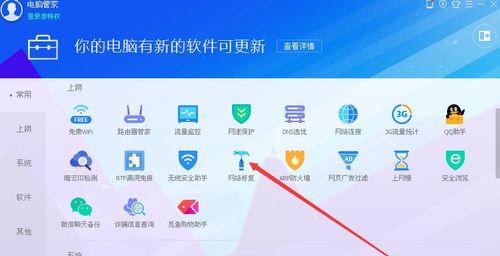
1.确保电脑和路由器的连接状态:
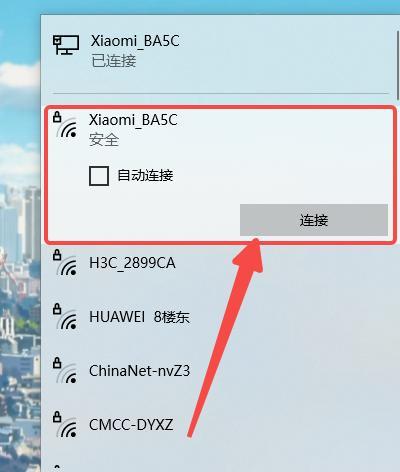
在开始共享WiFi之前,首先确保您的台式电脑已经通过网线或WiFi与路由器成功连接。
2.打开网络和共享中心:
在Windows系统中,点击桌面右下角的WiFi图标,选择“打开网络和共享中心”,打开网络设置页面。
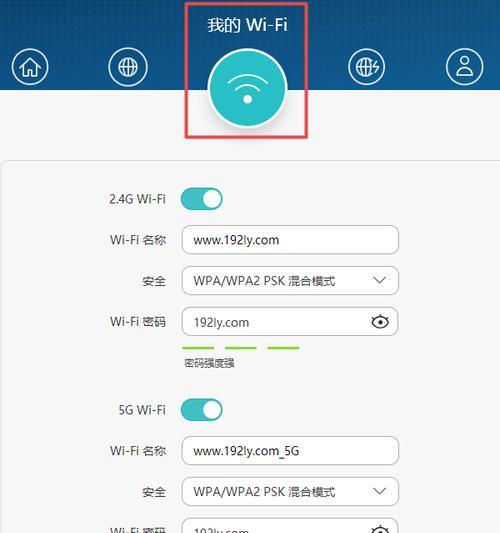
3.打开无线网络适配器设置:
在网络和共享中心页面,点击左侧的“更改适配器设置”链接,打开无线网络适配器设置页面。
4.选择无线网络适配器并右键点击属性:
在无线网络适配器设置页面,找到您正在使用的无线适配器(通常是WiFi适配器),右键点击并选择“属性”。
5.启用网络共享:
在无线网络适配器属性页面中,点击“共享”选项卡,然后勾选“允许其他网络用户通过此计算机的Internet连接来连接”,点击“确定”保存设置。
6.打开命令提示符:
按下Win+R快捷键,弹出运行窗口,输入“cmd”并按下回车键,打开命令提示符窗口。
7.输入命令检查IP地址:
在命令提示符窗口中,输入“ipconfig”命令并按下回车键,查看本地连接的IP地址。
8.确定IP地址类型:
在ipconfig结果中,找到本地连接的IP地址,并判断其类型是IPv4还是IPv6,以便正确配置共享设置。
9.配置共享设置:
回到网络和共享中心页面,点击左侧的“更改适配器设置”链接,右键点击无线网络适配器,选择“属性”,进入属性页面。
10.配置IPv4地址:
在无线网络适配器属性页面的“Internet协议版本4(TCP/IPv4)”选项中,点击“属性”按钮,在弹出的对话框中选择“使用以下IP地址”,输入IP地址、子网掩码和默认网关等信息。
11.配置IPv6地址(可选):
如果您的IP地址类型是IPv6,同样在无线网络适配器属性页面的“Internet协议版本6(TCP/IPv6)”选项中进行相应配置。
12.保存配置并重启电脑:
在设置完所有的网络共享配置后,点击“确定”按钮保存设置,并重启台式电脑使设置生效。
13.检查共享是否成功:
重启后,再次打开网络和共享中心页面,查看“无线网络连接”是否显示“已共享”状态,表示共享设置已成功。
14.连接其他设备:
现在您可以使用其他设备(如笔记本电脑、手机、平板等)连接到您的台式电脑所共享的WiFi网络。
15.确保安全性和隐私:
在共享WiFi时,务必确保您的无线网络设置了适当的安全措施,如设置密码、启用防火墙等,以保护您的个人隐私和网络安全。
通过以上15个步骤,您可以轻松在台式电脑上实现WiFi网络的共享。不仅可以提高工作和娱乐效率,还可以让您的其他设备享受无线网络的便利。记住要保证网络安全和隐私,享受愉快的网络共享体验。
版权声明:本文内容由互联网用户自发贡献,该文观点仅代表作者本人。本站仅提供信息存储空间服务,不拥有所有权,不承担相关法律责任。如发现本站有涉嫌抄袭侵权/违法违规的内容, 请发送邮件至 3561739510@qq.com 举报,一经查实,本站将立刻删除。